你是不是也和我一样,对Skype爱不释手,但又觉得一个账号不够用呢?别急,今天就来给你揭秘Skype多开的秘密,让你轻松拥有多个Skype账号,工作、生活两不误!
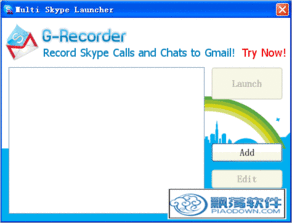
想要双开Skype,其实超级简单。首先,你需要在桌面上创建两个Skype的快捷方式。具体操作如下:
1. 找到Skype的安装路径,通常是C:\\Program Files (x86)\\Microsoft\\Skype for Desktop。
2. 在这个路径下找到Skype.exe文件,右键点击,选择“发送到” -> “桌面快捷方式”,这样就在桌面上创建了第一个快捷方式。
3. 接下来,复制这个快捷方式,粘贴到桌面上,然后右键点击新创建的快捷方式,选择“属性”。
4. 在“目标”一栏中,你可以看到原本的路径,只需要在路径的最后加上“ --secondary”即可。比如,原本的路径是“C:\\Program Files (x86)\\Microsoft\\Skype for Desktop\\Skype.exe”,现在就改为“C:\\Program Files (x86)\\Microsoft\\Skype for Desktop\\Skype.exe --secondary”。
5. 点击“确定”保存设置,现在你就可以用这个快捷方式打开第二个Skype账号了。
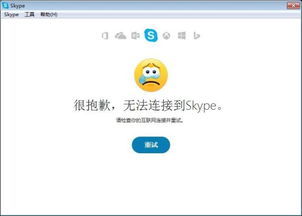
如果你想要多开Skype,那么就需要稍微动点脑筋了。这里有一个小技巧,可以让你轻松实现多开。
1. 首先,按照上面的方法,在桌面上创建两个Skype的快捷方式。
2. 右键点击其中一个快捷方式,选择“属性”。
3. 在“目标”一栏中,除了加上“ --secondary”之外,还需要加上“ --datapath %appdata%MicrosoftSkype for Desktopprofile1”。这里的“profile1”是Skype的配置文件名,你可以根据需要修改为“profile2”、“profile3”等。
4. 保存设置后,你就可以用这个快捷方式打开第三个Skype账号了。
5. 如果你想继续多开,只需要复制这个快捷方式,修改配置文件名,就可以继续打开更多的Skype账号。
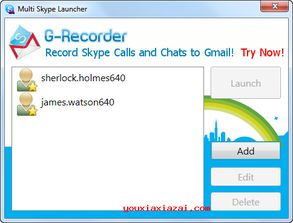
在使用Skype多开的过程中,有一些注意事项需要你留意:
1. 每个Skype账号都需要独立的配置文件,所以多开时要注意修改配置文件名。
2. 如果你在多开时遇到问题,可以尝试重启电脑或者重新安装Skype。
3. 多开Skype可能会占用更多的系统资源,所以如果你的电脑配置较低,建议不要过多地多开。
通过以上方法,你就可以轻松地实现Skype的多开了。无论是工作还是生活,多个Skype账号都能让你更加方便地与朋友、家人、同事保持联系。快来试试吧,让你的Skype生活更加丰富多彩!